本日は Blender の技術調査枠です。
Blender で頂点カラーを編集する方法をまとめます。
Blender を起動し、頂点カラーの編集を行う3Dモデルを表示します。

シェーディングを「マテリアル」に変更します。
「マテリアル」タブを開き、「頂点カラーペイント」にチェックを入れます。
これで頂点カラーによるカラー表示になります。
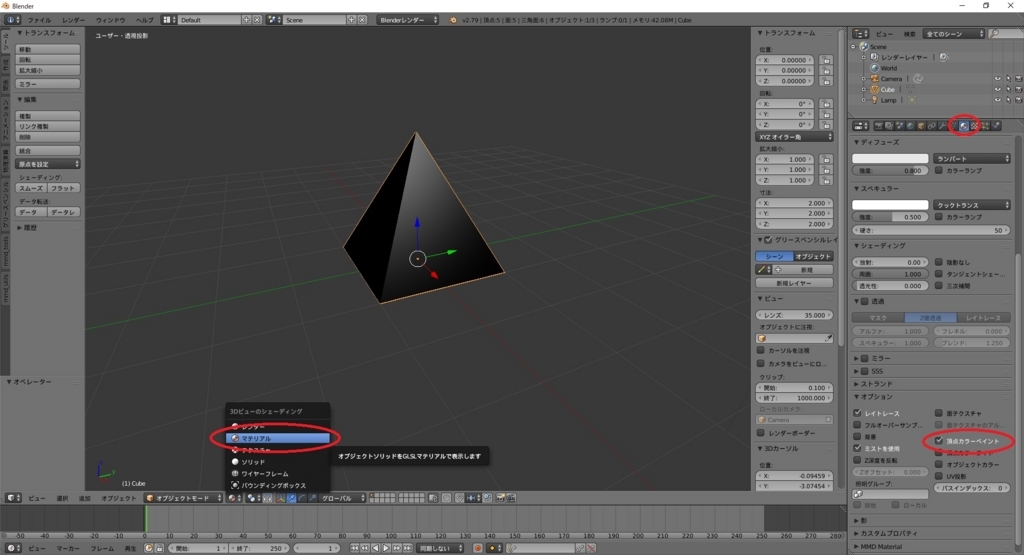
ランプオブジェクトを削除して「環境照明」にチェックを入れておけば、より頂点カラーに忠実な表示になります。

頂点カラーの編集を行います。
オブジェクトを選択した状態で、プルダウンメニューから「頂点ペイント」を選択します。
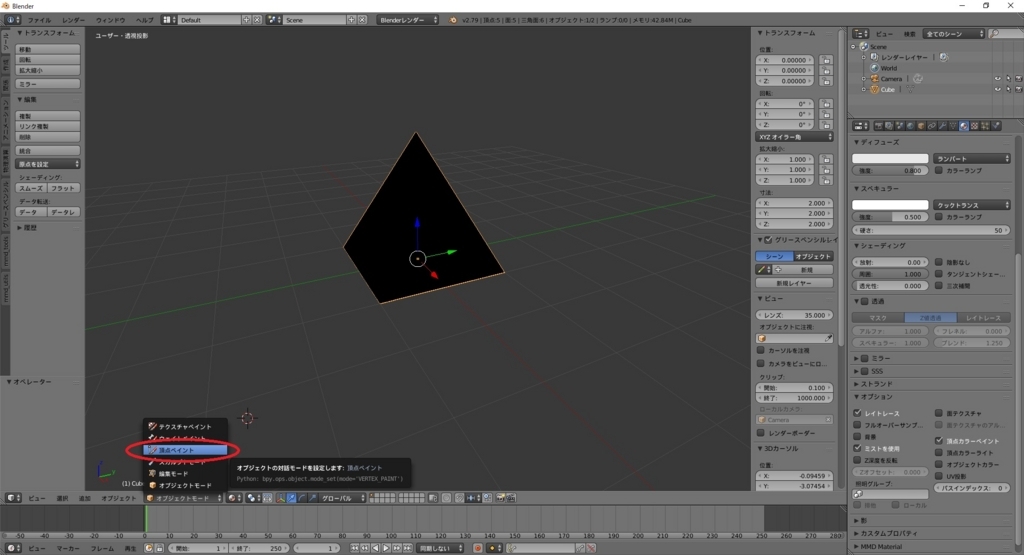
「頂点ペイント」に入ると、ツールシェルフにブラシツールが表示されます。
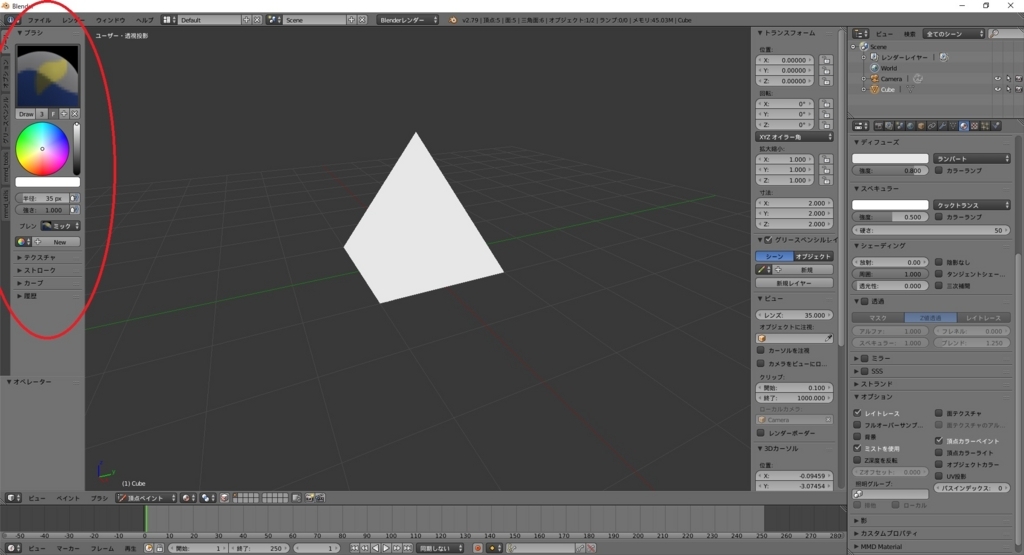
色を選択し、各頂点の色をペイントします。
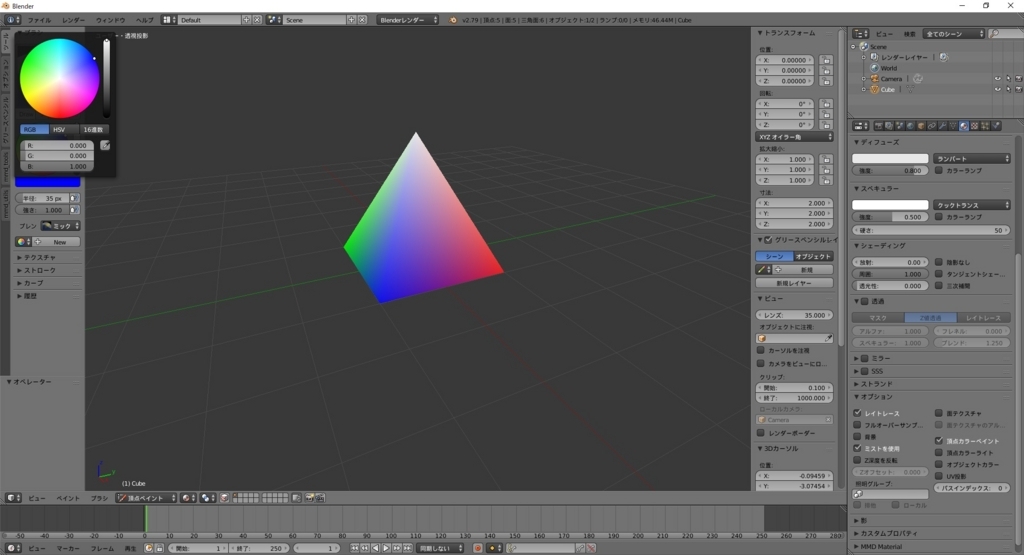
ペイントが完了したら「オブジェクトモード」に戻り、ファイルを保存します。